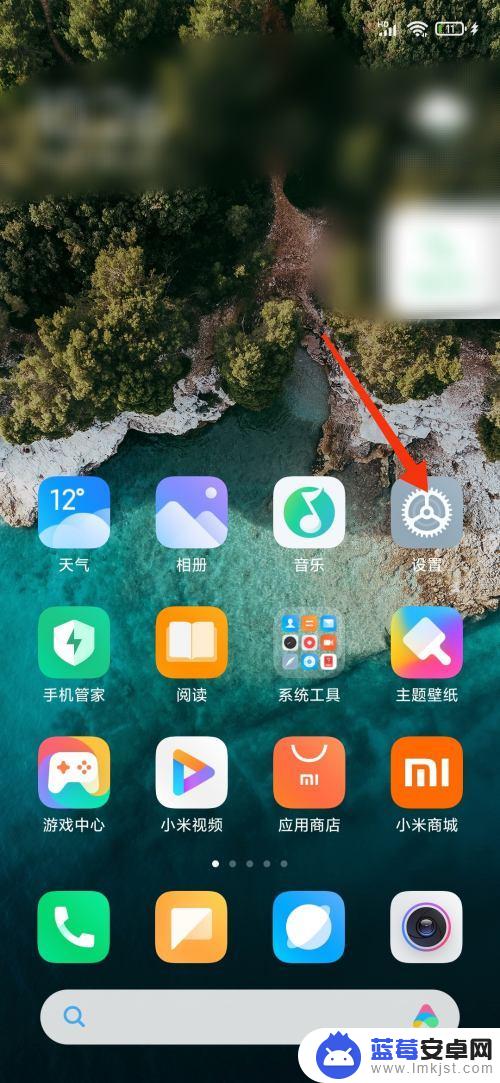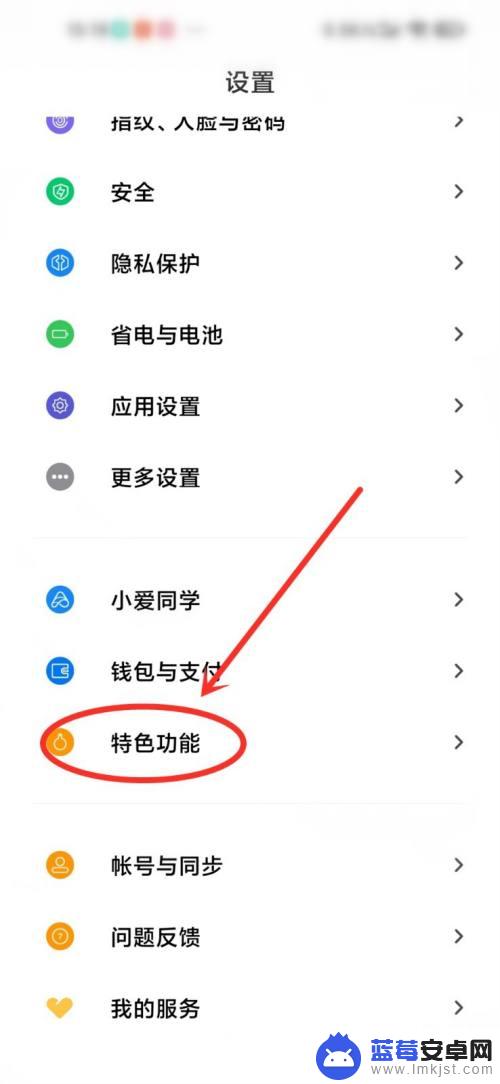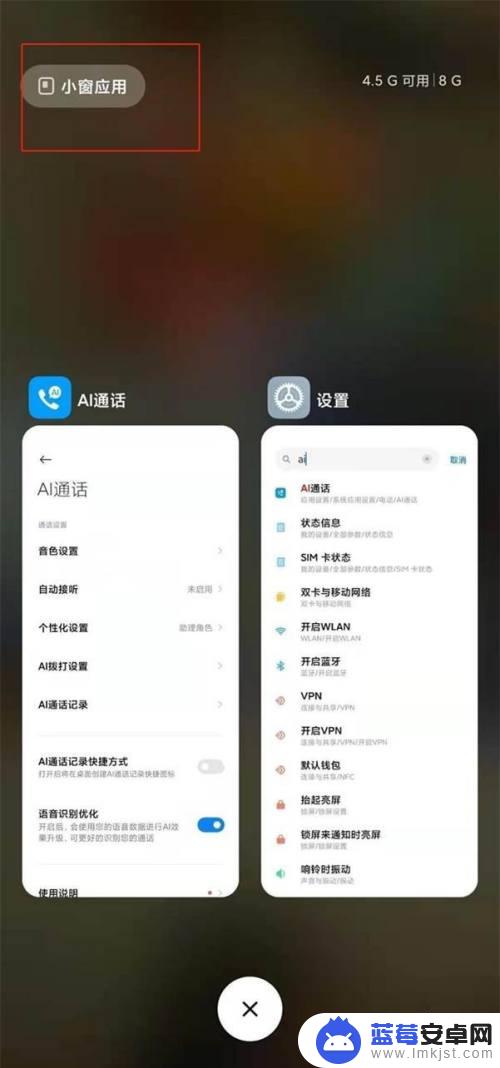在如今的移动互联网时代,手机已经成为人们生活中不可或缺的重要工具,而对于小米手机用户来说,多开应用可能是一项常见需求。当我们不再需要同时运行多个应用时,如何快速关闭这些多开的应用呢?在本文中我们将分享一些小米手机双开应用关闭的方法,帮助您更高效地管理手机应用。
小米手机双开应用关闭方法
步骤如下:
1.首先我们在手机的界面上找到设置选项,然后我们就可以打开设置了。
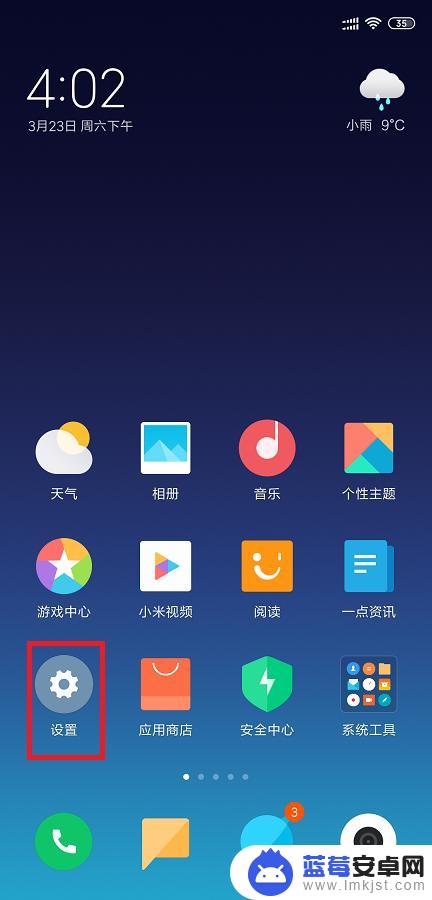
2.然后我们在设置里面往下滑,我们就可以找到应用双开了呢。
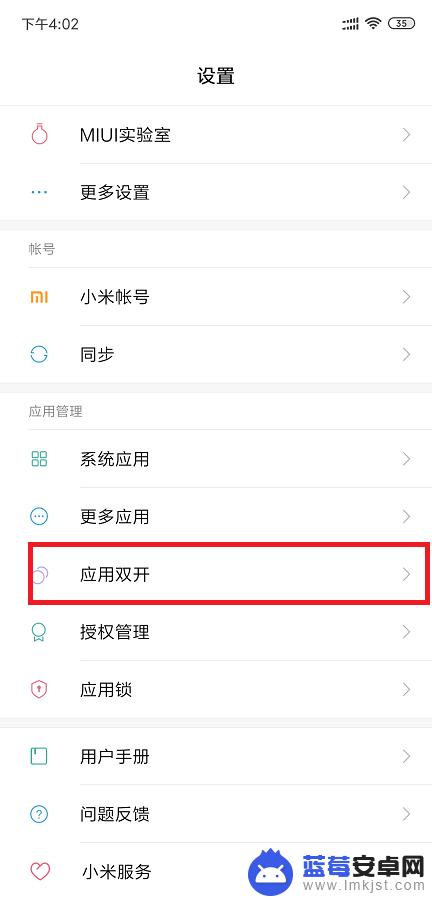
3.我们进入应用双开,我们就可以看到我们有个应用被双开了呢。
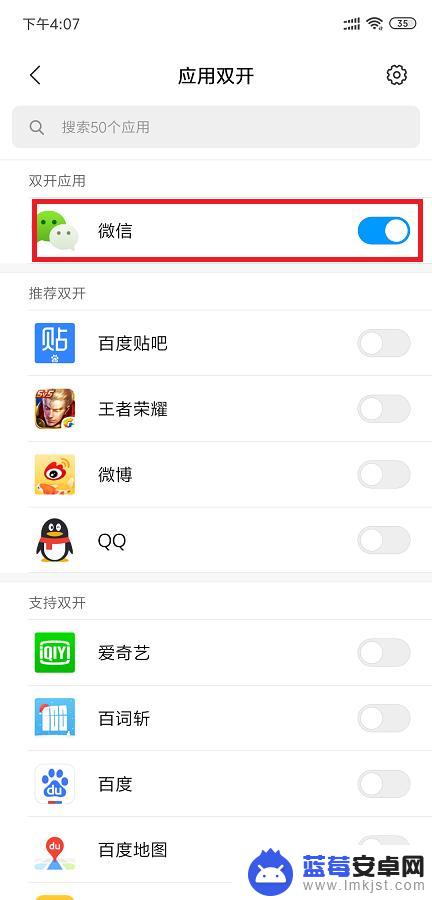
4.我们点击一下按钮,关闭双开。我们可以看到有提示说删除双开应用,数据会被删除。我们点击确定就可以了。
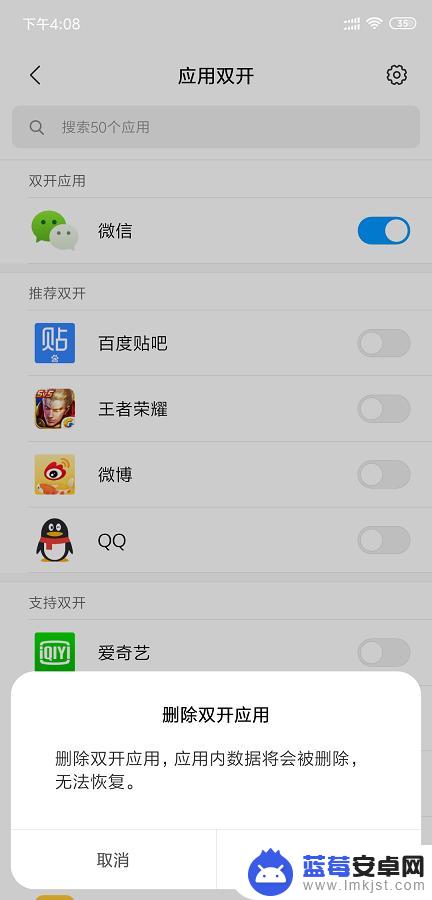
5.然后我们就可以看到双开的应用按钮被关闭了。
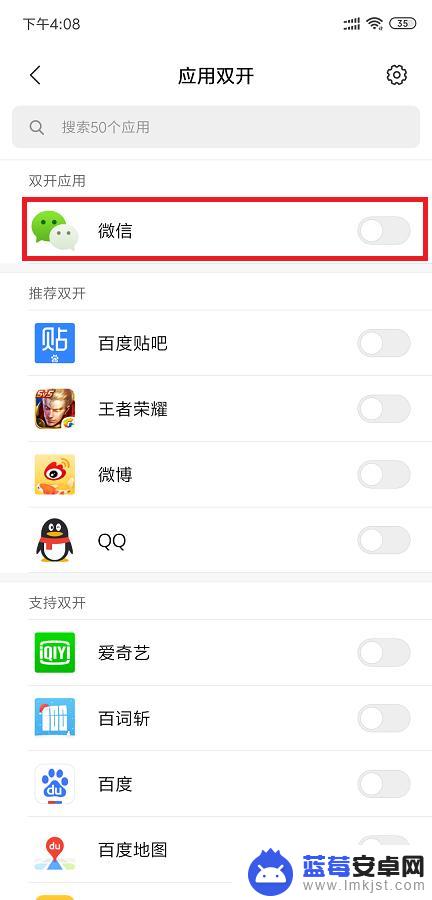
6.然后我们在桌面也看不到相关的图标了呢。这样我们就关闭了双开选项,是不是很简单啊。
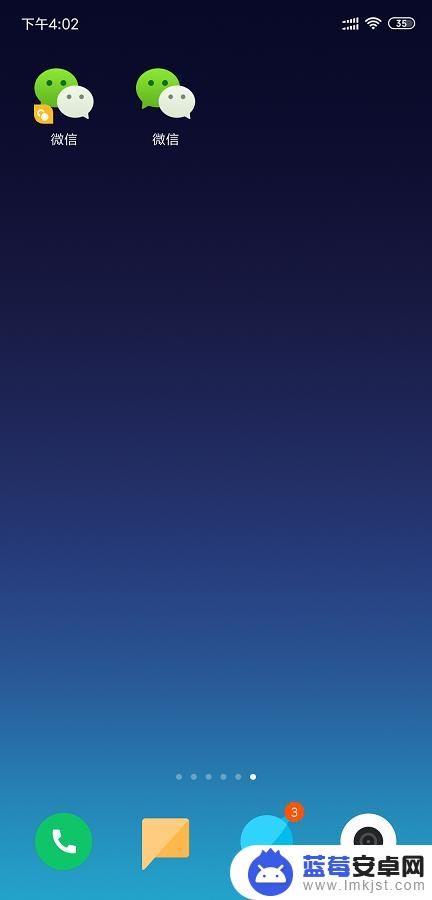
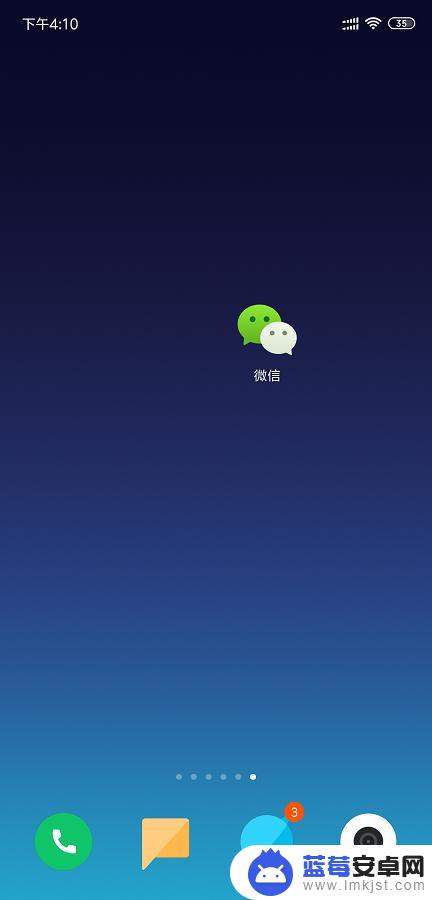
以上就是小米手机关闭多开应用的全部内容,有需要的用户可以按照以上步骤进行操作,希望对大家有所帮助。